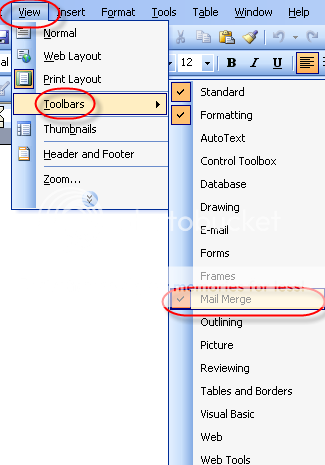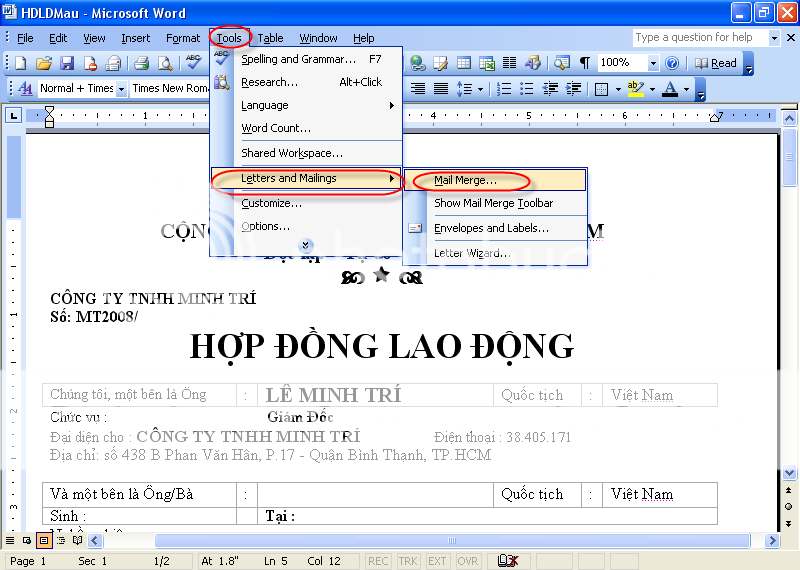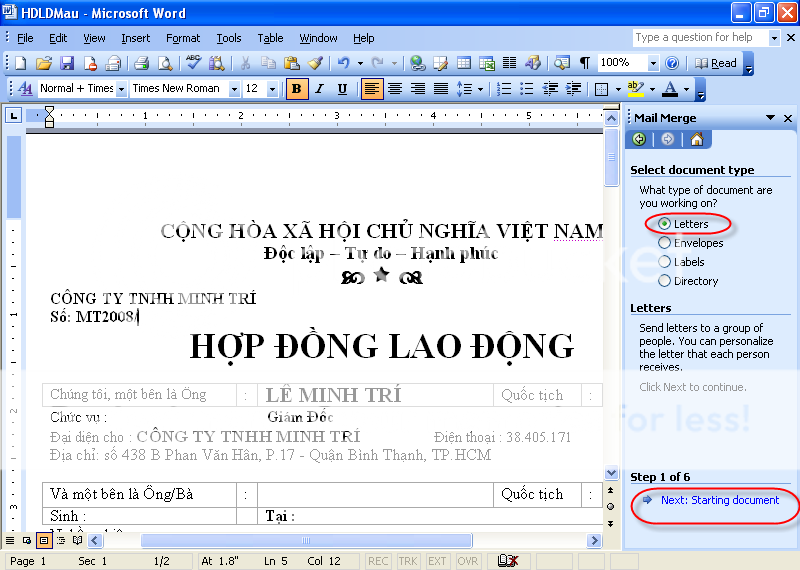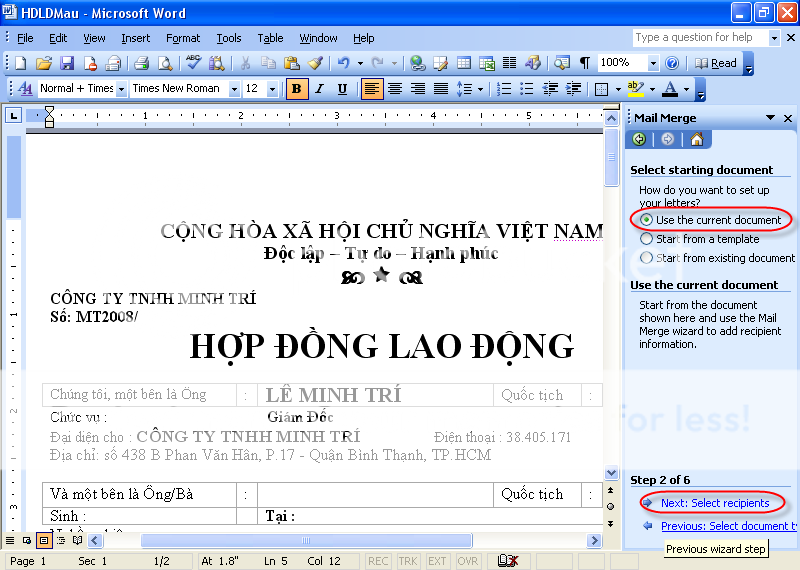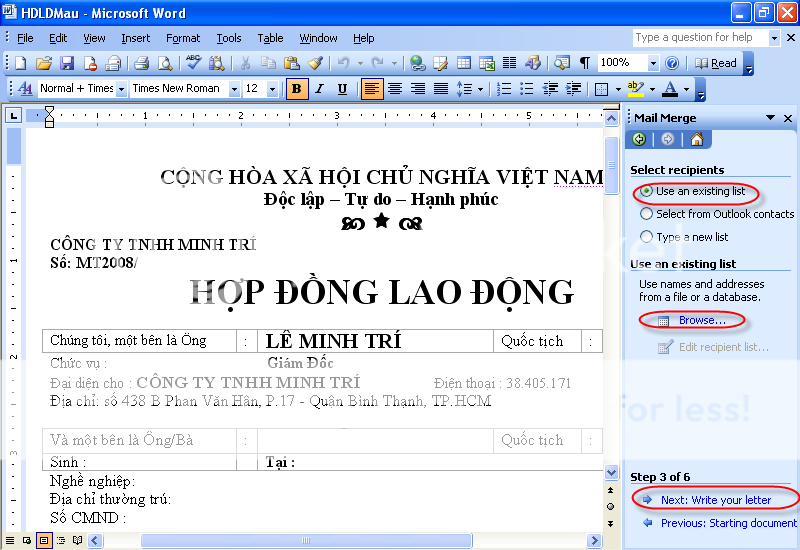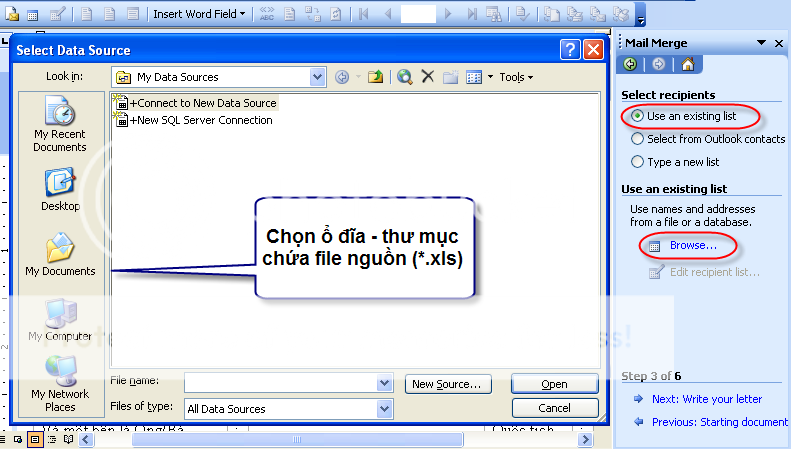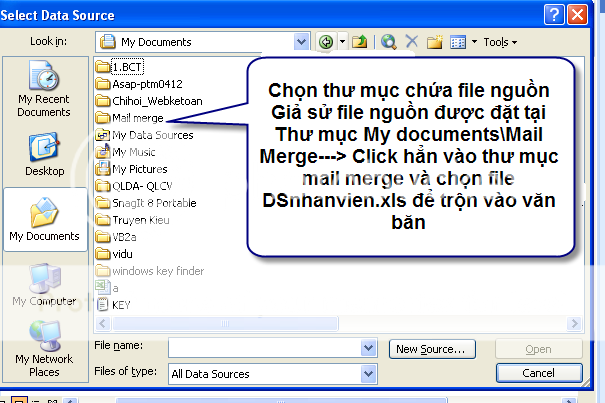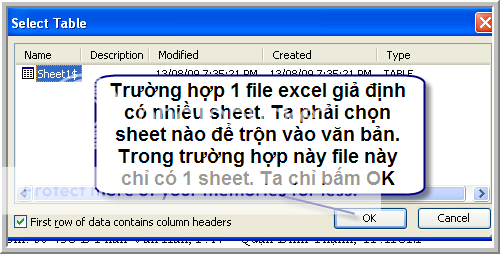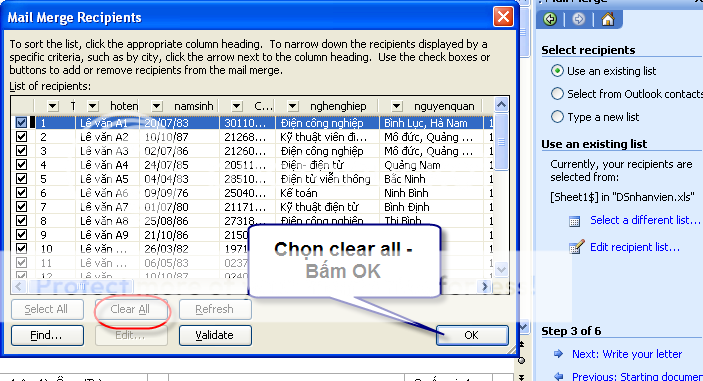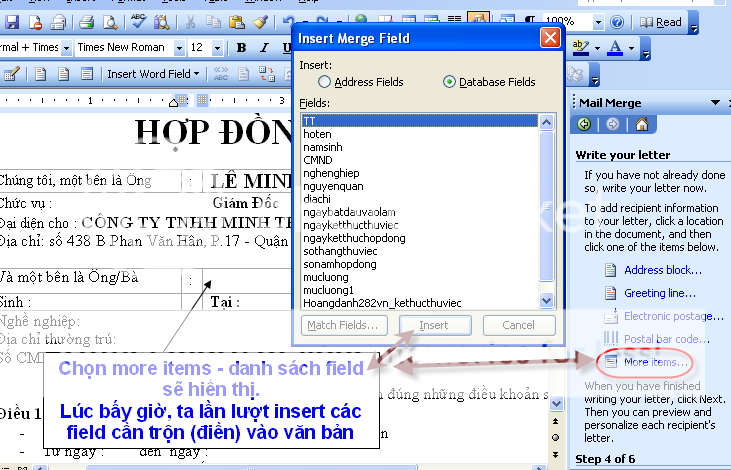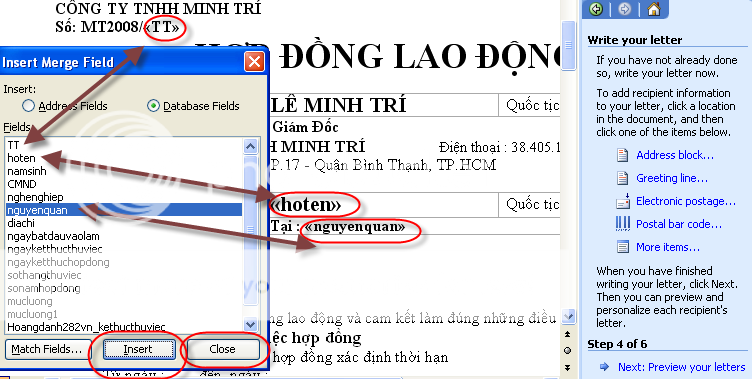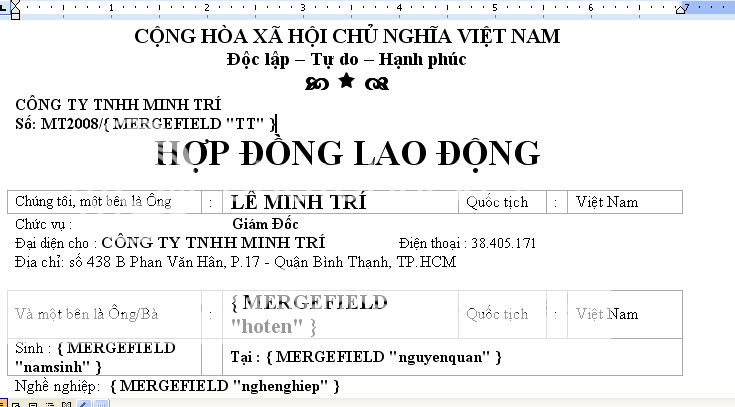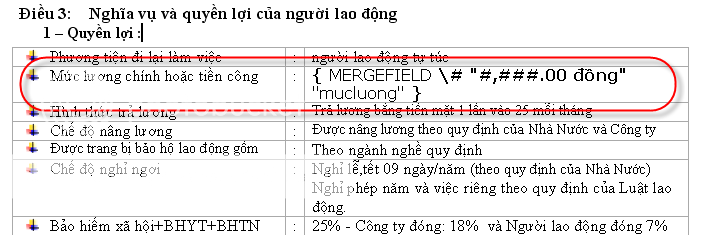Bài viết của tác giả Lê Minh Trí -nick ketoangiagan
Tạo Mail Merge trong MS Word 2003
Mail merge ở đây được hiểu là một cách link dữ liệu từ các ô trong bảng tính Excel ra Word
Một tài liệu mail merge (trộn) bao gồm:
+ Tạo một tài liệu Word bất kỳ - Main Document (tài liệu chính): là tài liệu *.doc đã soạn thảo
+ Tạo file excel *.xls bất kỳ (có thể dùng file kèm theo) - Data Source (nguồn dữ liệu): là file *.xls
Bài viết này nhằm phục vụ cho việc lập hợp đồng lao động hằng loạt.
1.- Chuẩn bị dữ liệu – tạo dữ liệu bằng excel
2.- Chuẩn bị 1 tập tin word (tham khảo hợp đồng lao động mẫu đính kèm)
-------
1.- Chuẩn bị dữ liệu – tạo dữ liệu bằng excel
Dữ liệu trong excel – tiêu đề phải được đặt trên hàng đầu. (Dòng “Row” 1). Không có dòng trống trên tiêu đề.

Giả sử, ta có các cột dữ liệu sau : (Cố gắng đặt tên tiêu đề dễ nhớ)
A1 : TT,
B1 : hoten,
C1 : namsinh (Kiểu dữ liệu : date)
D1 : CMND (Kiểu dữ liệu : Text)
E1 : nghenghiep
F1 : nguyenquan
G1 : diachi
H1: ngaybatdauvaolam (*)
I1: ngayketthucthuviec (*)
J1: ngayketthuchopdong (*)
K1: sothangthuviec (**)
L1 : sonamhopdong (**)
M1 : mucluong
N1 : mucluong1
Chú ý :
(**) : Nhập vào cột : số tháng thử việc và số năm hợp đồng
K2 ….Kn : sothangthuviec (**)
Giả sử hợp đồng lao động thử việc 2 tháng thì nhập vào các dòng tương ứng số 2 hoặc 1 tháng nhập vào số 1
L2….Ln : sonamhopdong (**)
Giả sử hợp đồng lao động ký 1 năm thì nhập vào các dòng tương ứng số 1 (1 năm) hoặc 2 (2 năm) nhập vào số 2
Từ các cột K2….Kn và L2….Ln sẽ cho kết quả của :
H2…..Hn : ngaybatdauvaolam (*)
I2……In : ngayketthucthuviec (*)
J2……Jn : ngayketthuchopdong (*)
Kết quả tính toán này được thực hiện bởi hàm =edate (Sử dụng trong Add-ins bởi : Analysis ToolPak)

2.- Chuẩn bị 1 tập tin word (tham khảo hợp đồng lao động mẫu đính kèm)
File word hướng dẫn và file mẫu tham khảo do tác giả Lê Minh Trí-ketoangiagan viết
http://webketoan.net/uploadfiles/0va6zqnuq7xgoom.rar
http://webketoan.net/uploadfiles/c0czr64b0r4xzj6.rar
Tạo Mail Merge trong MS Word 2003
Mail merge ở đây được hiểu là một cách link dữ liệu từ các ô trong bảng tính Excel ra Word
Một tài liệu mail merge (trộn) bao gồm:
+ Tạo một tài liệu Word bất kỳ - Main Document (tài liệu chính): là tài liệu *.doc đã soạn thảo
+ Tạo file excel *.xls bất kỳ (có thể dùng file kèm theo) - Data Source (nguồn dữ liệu): là file *.xls
Bài viết này nhằm phục vụ cho việc lập hợp đồng lao động hằng loạt.
1.- Chuẩn bị dữ liệu – tạo dữ liệu bằng excel
2.- Chuẩn bị 1 tập tin word (tham khảo hợp đồng lao động mẫu đính kèm)
-------
1.- Chuẩn bị dữ liệu – tạo dữ liệu bằng excel
Dữ liệu trong excel – tiêu đề phải được đặt trên hàng đầu. (Dòng “Row” 1). Không có dòng trống trên tiêu đề.

Giả sử, ta có các cột dữ liệu sau : (Cố gắng đặt tên tiêu đề dễ nhớ)
A1 : TT,
B1 : hoten,
C1 : namsinh (Kiểu dữ liệu : date)
D1 : CMND (Kiểu dữ liệu : Text)
E1 : nghenghiep
F1 : nguyenquan
G1 : diachi
H1: ngaybatdauvaolam (*)
I1: ngayketthucthuviec (*)
J1: ngayketthuchopdong (*)
K1: sothangthuviec (**)
L1 : sonamhopdong (**)
M1 : mucluong
N1 : mucluong1
Chú ý :
(**) : Nhập vào cột : số tháng thử việc và số năm hợp đồng
K2 ….Kn : sothangthuviec (**)
Giả sử hợp đồng lao động thử việc 2 tháng thì nhập vào các dòng tương ứng số 2 hoặc 1 tháng nhập vào số 1
L2….Ln : sonamhopdong (**)
Giả sử hợp đồng lao động ký 1 năm thì nhập vào các dòng tương ứng số 1 (1 năm) hoặc 2 (2 năm) nhập vào số 2
Từ các cột K2….Kn và L2….Ln sẽ cho kết quả của :
H2…..Hn : ngaybatdauvaolam (*)
I2……In : ngayketthucthuviec (*)
J2……Jn : ngayketthuchopdong (*)
Kết quả tính toán này được thực hiện bởi hàm =edate (Sử dụng trong Add-ins bởi : Analysis ToolPak)

2.- Chuẩn bị 1 tập tin word (tham khảo hợp đồng lao động mẫu đính kèm)
File word hướng dẫn và file mẫu tham khảo do tác giả Lê Minh Trí-ketoangiagan viết
http://webketoan.net/uploadfiles/0va6zqnuq7xgoom.rar
http://webketoan.net/uploadfiles/c0czr64b0r4xzj6.rar
Sửa lần cuối: